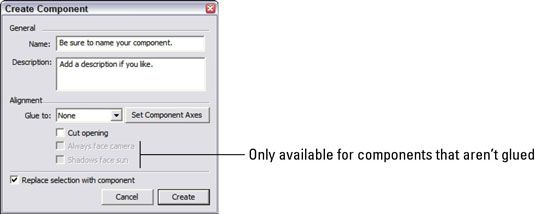Cómo crear un nuevo componente en Google SketchUp 8
Creación de componentes simples en Google SketchUp es un proceso bastante fácil, pero haciendo más complicados - componentes que cortan automáticamente aberturas, se adhieren a las superficies, y se enfrentan siempre al espectador - puede ser un poco más complicado. Siga estos pasos, no importa qué tipo de componente que está tratando de hacer:
Seleccione al menos dos bordes y las caras que desea convertir en un componente.
Seleccione Editar, Crear Componente.
Se abre el cuadro de diálogo Crear Componente.
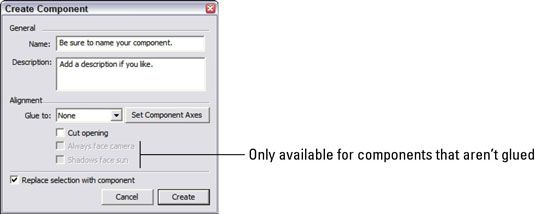
Déle a su nuevo componente de un nombre y una descripción.
De estos dos, el nombre es de lejos el más importante. Elija un nombre que es lo suficientemente descriptivo que vas a entender que al abrir el modelo de un año a partir de ahora.
Establezca las opciones de alineación para su nuevo componente.
Seleccione la casilla de verificación Reemplazar selección de componentes con, si no está ya seleccionada.
Esto cae su nuevo componente en su derecho de modelo en el que fue su geometría seleccionada, ahorrándole de insertarlo en el cuadro de diálogo Componentes.
Haga clic en el botón Crear para crear su nuevo componente.
Los componentes pueden cortar a través de una sola cara a la vez. Si las paredes de su modelo son dos caras de espesor, lo que tienes que cortar sus aberturas de puertas y ventanas manualmente.
Si necesita cambiar algo en su nuevo componente, derecho; clic en una instancia de componente en la ventana de modelado se abre un menú contextual que ofrece muchas opciones- útil en este caso es lo que algunos de ellos le permiten hacer:
Editar componente: Para editar todas las instancias de un componente a la vez, a la derecha; haga clic en cualquier instancia y seleccione Editar componente en el menú contextual. El resto de su modelo se desvanece hacia atrás, y se ve un cuadro delimitador de puntos alrededor de su componente. Cuando haya terminado, haga clic en algún lugar fuera del cuadro delimitador para terminar Editing- los cambios se han hecho en todos los casos de ese componente en el modelo.
Hacer Steam: A veces quieres hacer cambios a una sola o unas pocas de las instancias de un componente en el modelo. En este caso, seleccione la instancia (s) que desea editar, haga; haga clic en uno de ellos, y elija Crear Único en el menú contextual. Esto convierte a los casos seleccionados en un componente separado. Ahora editar cualquiera de ellos- sólo aquellos casos realizados única reflejan los cambios.
Explode: Al desglosar una instancia de componente, que está efectivamente convirtiéndolo de nuevo en geometría regular ol '. EXPLOTAR se parece mucho a Desagrupar en otros programas de software (en SketchUp, se utiliza explotar desmontar ambos componentes y grupos).
Bloqueo: El bloqueo de un grupo o de una instancia de componente significa que nadie, incluido usted, puede meterse con él hasta que sea desbloqueado. Usted debe utilizar esto en partes de su modelo que no quiere cambiar de forma accidental. Para desbloquear algo, ¿verdad, haga clic en él y seleccione Desbloquear.
Sobre el autor
 Java Programación: las limitaciones de las matrices
Java Programación: las limitaciones de las matrices Arrays en Java son agradables, pero tienen algunas limitaciones serias. Imagínese que usted almacena nombres de los clientes en un orden predeterminado. Su código contiene una matriz y la matriz tiene espacio para 100 nombres.Nombre String [] =…
 El modelo de componentes de Enterprise JavaBeans
El modelo de componentes de Enterprise JavaBeans Enterprise JavaBeans (EJB) son componentes de software. LA componente de software es un programa que se ejecuta dentro de un contenedor. (¿Qué es un contenedor? Siga leyendo!) El componente proporciona alguna funcionalidad única que es…
 Cómo cambiar los componentes en las listas de r
Cómo cambiar los componentes en las listas de r Al igual que muchos otros objetos que encontrarás en I, las listas no son objetos estáticos. Puede cambiar componentes, agregar componentes, y quitar componentes de ellas de una manera bastante sencilla.Cambiar el valor de los componentesAsignar…
 Cómo extraer los componentes de las listas de r
Cómo extraer los componentes de las listas de r Usted puede extraer componentes de las listas en R. Consideremos dos listas. La pantalla, tanto de la lista sin nombre baskets.list y la lista con nombre baskets.nlist ya muestran que la manera de acceder a los componentes en una lista es un poco…
 Cómo añadir fotos a superficies curvas en Google SketchUp 8
Cómo añadir fotos a superficies curvas en Google SketchUp 8 ¿Cómo usted va sobre la cartografía de una imagen a una superficie curva en Google SketchUp depende de qué tipo usted tiene. Con esto en mente, superficies curvas se dividen en dos categorías generales:Curvas sola dirección: Un cilindro es un…
 Cómo evitar problemas con capas en Google SketchUp 8
Cómo evitar problemas con capas en Google SketchUp 8 Las capas pueden ser muy servicial, ellos controlan la visibilidad y se reúnen determinados tipos de geometría por lo que fácilmente puede encenderlo (que sea visible) y apagarlo (hacen invisible) cuando es necesario. Pero hay que saber utilizar…
 Cómo crear un nuevo estilo en Google SketchUp 8
Cómo crear un nuevo estilo en Google SketchUp 8 Creación de un nuevo estilo en Google SketchUp añade a su colección En Modelo de estilos, para que pueda volver y aplicarlo a su modelo en cualquier momento que desee. Siga estos pasos para crear un nuevo estilo:Haga clic en el botón Nuevo…
 ¿Cómo insertar puertas y ventanas en Google SketchUp 8
¿Cómo insertar puertas y ventanas en Google SketchUp 8 Cuando la construcción de modelos de Google SketchUp, puede hacer aberturas en sus paredes en un par de maneras. La mejor opción depende de qué tipo de construcción que está modelando, si usted está usando una sola cara o de doble cara…
 Cómo modelar simétricamente en Google SketchUp 8
Cómo modelar simétricamente en Google SketchUp 8 Usted puede tomar ventaja de ambos simetría bilateral y radial con componentes de SketchUp de Google. Para ello, montar los componentes de la siguiente manera, dependiendo de qué tipo de simetría que su objeto tiene:Simetria bilateral: Para hacer…
 Cómo modelar con elementos repetidos en google sketchup 8
Cómo modelar con elementos repetidos en google sketchup 8 Cuando la construcción de modelos de Google SketchUp, puede darse cuenta de que algunos elementos de su modelo se componen de un grupo de elementos idénticos, repetidos pequeños. Una escalera es un ejemplo perfecto de un objeto que se compone de…
 Cómo utilizar los grupos de Google SketchUp 8
Cómo utilizar los grupos de Google SketchUp 8 Fabricación y uso de grupos en Google Sketchup son las claves para mantener las cosas en su modelo se peguen entre sí. Cosas en su modelo quiere pegarse a otras cosas, pero la geometría agrupados no se pega a cualquier cosa. El uso de grupos hace…
 Trabajo con componentes en Google SketchUp 8
Trabajo con componentes en Google SketchUp 8 En Google SketchUp, los componentes son agrupaciones de geometría (bordes y caras) que hacen que trabajar en SketchUp más rápido, más fácil y más divertido. En muchos sentidos, los componentes son grupos realmente de lujo - que hacen una gran…